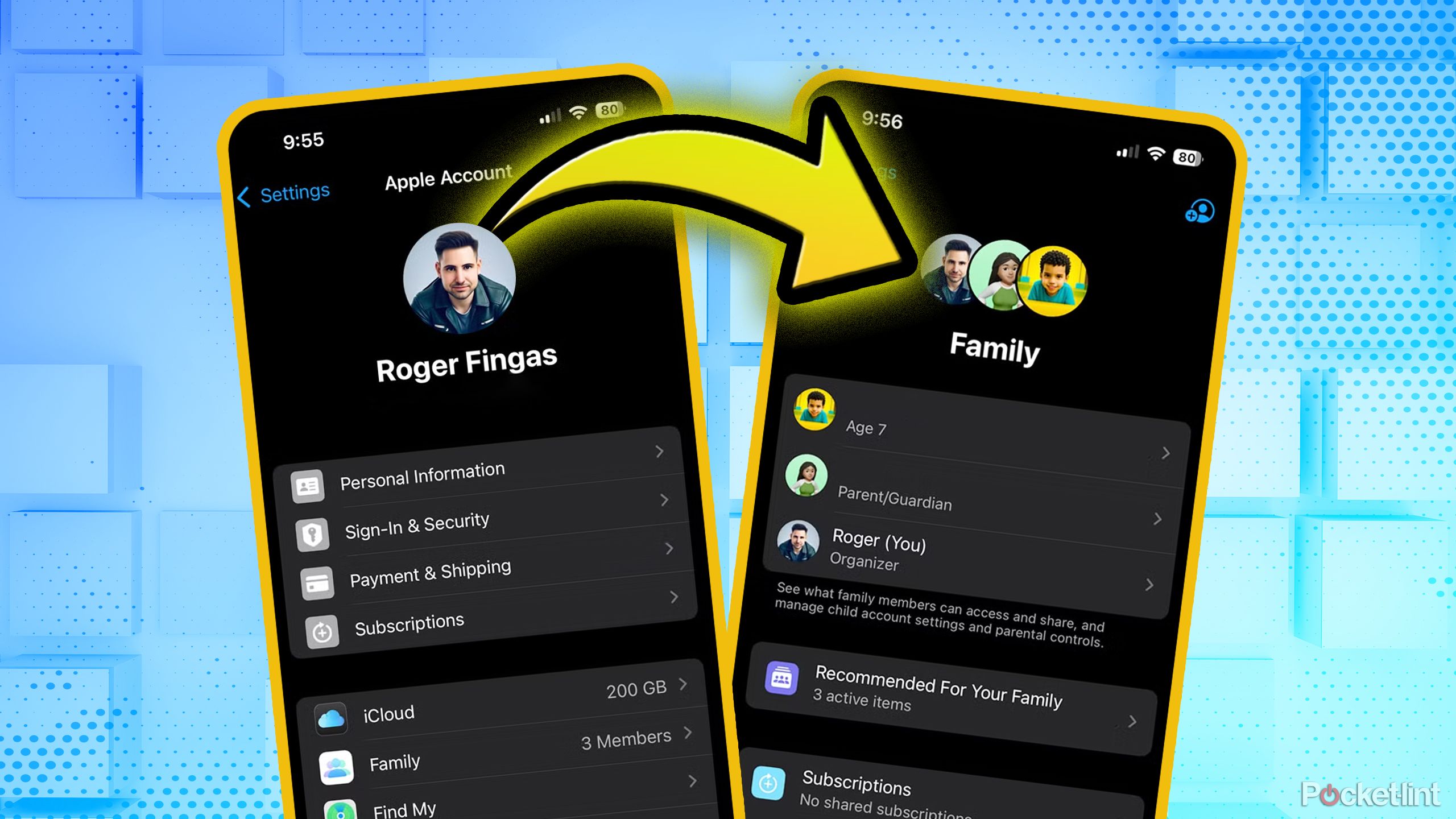Review sản phẩm
Cách chuyển giao dịch mua của bạn từ tài khoản Apple này sang tài khoản khác
Bản tóm tắt
Mặc dù vấn đề có thể ít phổ biến hơn trước đây, mọi người, rõ ràng, tiếp tục kết thúc với các giao dịch mua kỹ thuật số được liên kết với tài khoản Apple tách biệt với tài khoản chính của họ. Có lẽ họ đã quên đăng nhập thông thường của mình khi họ muốn tải xuống một ứng dụng hoặc đăng ký dịch vụ như Nhạc Apple hoặc Apple TV+. Hoặc có thể tài khoản của họ được chia giữa Nhiều thiết bị – Ai biết được. Có quá nhiều khả năng để đi vào đây.
Tin tốt là gần đây, Apple cuối cùng đã có thể di chuyển phim, âm nhạc, sách, ứng dụng và các bản tải xuống khác (được mua qua Apple) từ tài khoản này sang tài khoản khác. Tin xấu là các hạn chế khá chặt chẽ – bạn không gặp may nếu một trong những tài khoản đó ở ngoài nước bạn chẳng hạn. Tôi sẽ hướng dẫn bạn trong quá trình chung, cũng như tất cả các hạn chế bạn cần nhận thức được.

Có liên quan
Cách sử dụng ứng dụng mời mới của Apple cho các sự kiện đặc biệt
Mọi người đều được mời tham gia bữa tiệc, ngay cả khi họ không có iPhone.
Ai đủ điều kiện để di chuyển mua hàng của Apple?
Luồn kim
Điều đầu tiên cần biết là di cư không phải là một lựa chọn ở nhiều khu vực. Nó chính thức không có sẵn ở Ấn Độ, Anh hoặc bất cứ nơi nào trong Liên minh châu Âu. Trên thực tế, Apple đã không xác nhận hỗ trợ ở bất cứ đâu bên ngoài Hoa Kỳ, nhưng nếu đất nước của bạn không bị loại trừ rõ ràng, thì không thể thử.
Bộ giới hạn tiếp theo là trên chính các tài khoản. Bạn chỉ có thể di chuyển mua hàng từ một Tài khoản Apple thứ cấp đến a sơ đẳng một. Apple định nghĩa chính của bạn là cái bạn sử dụng cho iCloud, cũng như “hầu hết các tính năng trên iPhone hoặc iPad của bạn.” Hãy chắc chắn ký vào tài khoản thứ cấp của bạn ra khỏi iCloud trước khi di chuyển các giao dịch mua của nó, nói cách khác.
Trên hết mọi thứ khác, cả hai tài khoản phải có Xác thực hai yếu tố (2FA) được bật và được đặt thành cùng một khu vực, vì các tài khoản nước ngoài có thể được sử dụng như một mẹo để tiết kiệm tiền. Tài khoản thứ cấp không thể thuộc về thiết lập chia sẻ hoặc chia sẻ mua hàng của gia đình và trước khi bạn di chuyển, bạn sẽ phải thoát khỏi bất kỳ số dư, cho thuê hoặc đơn đặt hàng nào. Điều đó có thể có nghĩa là mua một cái gì đó hoặc chờ đợi trước khi bạn có thể tiếp tục.

Có liên quan
Có ai thực sự muốn kính AR của Apple khi họ đã sẵn sàng không?
Apple dường như đang đấu tranh để hiểu AR và VR.
Cách di chuyển các giao dịch mua của bạn từ tài khoản Apple này sang tài khoản khác
Có iPhone hoặc iPad tiện dụng
Nếu bạn đã kiểm tra tất cả các hộp trong phần cuối, bạn đã sẵn sàng để đi. Tuy nhiên, để an toàn, tôi sẽ xem xét lại các hạn chế khi chúng trở nên có liên quan.
- Mở Cài đặt Ứng dụng và nhấn vào Tên tài khoản Apple lên trên. Đây là tài khoản sẽ trở thành tài khoản chính (điểm đến) của bạn để di chuyển, vì vậy bạn có thể cần phải chuyển đổi.
- Kiểm tra phần Media & Mua để xem liệu nó có sử dụng một tài khoản khác với tài khoản bạn đã gõ trong bước cuối cùng không. Nếu chúng giống nhau, bạn sẽ phải chọn Truyền thông & Muasau đó Đăng xuất. Sau khi hoàn thành, hãy sử dụng Media & mua hàng> Không (tên của bạn)? Để đăng nhập vào tài khoản Apple thứ cấp của bạn (tức là tài khoản bạn đang di chuyển).
- Trở lại Cài đặt> (Tên tài khoản Apple) Menu, kiểm tra kỹ mà bạn đã đăng nhập vào các tài khoản chính và phụ chính xác.
- Đảm bảo chia sẻ và chia sẻ mua hàng gia đình bị vô hiệu hóa cho tài khoản thứ cấp. Nếu họ không, bạn sẽ cần sử dụng Cài đặt> Gia đình Các menu trên máy Mac, iPhone hoặc iPad đã đăng nhập vào tài khoản. Hãy chắc chắn đăng nhập lại khi bạn hoàn thành.
- Thiết lập xác thực hai yếu tố cho cả hai tài khoản nếu bạn chưa có.
- Dành bất kỳ số dư nổi bật nào bạn có cho tài khoản Apple thứ cấp của mình và xóa mọi đơn đặt hàng trước. Nếu bạn có bất kỳ bộ phim thuê nào, bạn sẽ phải đợi họ hết hạn. Bạn có thể phải đợi tối đa 15 ngày sau khi mua hàng cuối cùng trước khi di chuyển sẽ hoạt động.
- Trên iPhone hoặc iPad của bạn, hãy truy cập Cài đặt> Phương tiện & Mua hàng> Xem tài khoản.
- Vỗ nhẹ Di chuyển mua hàngsau đó làm theo lời nhắc trên màn hình. Bạn sẽ được yêu cầu xác minh phương thức thanh toán cho tài khoản Apple thứ cấp, vì vậy đã sẵn sàng thông tin đó.
- Khi di chuyển hoàn thành, bạn sẽ nhận được một cửa sổ bật lên xác nhận và email được gửi đến cả hai tài khoản Apple.
- Đăng xuất khỏi tài khoản thứ cấp của bạn trên tất cả các thiết bị của bạn-bao gồm cả phần cứng không phải là Apple-sau đó đăng nhập lại với chính của bạn.
Khi bạn đã hoàn thành mọi thứ, các giao dịch mua của bạn sẽ tự động xuất hiện trong thư viện tài khoản chính của bạn. Được cảnh báo rằng tài khoản thứ cấp sẽ không được sử dụng để mua nữa, trừ khi bạn đảo ngược việc di chuyển hoàn toàn bằng cách đi đến Cài đặt> Phương tiện & Mua hàng> Xem tài khoản> Hoàn tác di chuyển. Nếu như Bạn làm điều đó, bạn sẽ không thể làm lại việc di chuyển trong cả năm.

iPhone 16 Pro Max
Dòng iPhone 16 Pro của Apple có một vài nâng cấp đáng chú ý so với iPhone 15 Pro năm ngoái, bao gồm nút camera chuyên dụng, chip A18 Pro mới, màn hình lớn hơn và một số tính năng của Apple Intelligence do AI hỗ trợ.

Có liên quan
Apple có bị tụt lại phía sau thời lượng pin không? Nó chắc chắn cảm thấy như vậy
Khi nói đến tuổi thọ, Apple hầu như không quan tâm đến việc cạnh tranh.
Tại sao di chuyển tài khoản Apple không hoạt động?
Một mạng lưới các vấn đề rối rắm
Kasa Fue / Creative Commons
Bởi vì Apple rất quan tâm đến bảo mật và gian lận, có một số giải thích có thể có:
- Bạn đang sống trong một khu vực không được hỗ trợ. Ấn Độ, Anh và Liên minh châu Âu hiện đang bị loại trừ.
- Một trong những tài khoản của bạn là ở một quốc gia khác.
- Bạn đã không đăng nhập chính xác các tài khoản chính và phụ.
- Bạn vẫn có số dư, cho thuê hoặc đặt hàng trước với tài khoản thứ cấp của bạn.
- Nó đã không đủ lâu kể từ khi mua tài khoản thứ cấp của bạn – bạn có thể phải đợi tới 15 ngày.
- Tài khoản chính của bạn chưa được sử dụng cho bất kỳ tải xuống nào. Khắc phục điều đó bằng cách tải xuống một cái gì đó miễn phí từ một trong những cửa hàng của Apple.
- Một trong những tài khoản của bạn không được bật 2FA.
- Tài khoản thứ cấp có chia sẻ và/hoặc chia sẻ mua hàng đang hoạt động.
- Tài khoản thứ cấp đã bị Apple khóa hoặc vô hiệu hóa vì một số lý do. Bạn sẽ phải đặt lại mật khẩu hoặc kiến nghị Apple, tùy thuộc vào hoàn cảnh.
- Một trong những tài khoản của bạn được ghi danh vào một chương trình truy cập đặc biệt, chẳng hạn như chương trình mua khối lượng của Apple.
- Bạn đang di chuyển một đăng ký của Apple One cung cấp lưu trữ iCloud+ sang tài khoản thứ ba.
- Các tài khoản chính và phụ của bạn có dữ liệu thư viện âm nhạc được liên kết với từng tài khoản.
- Gần đây bạn đã mở ra một cuộc di cư và không đợi cả năm.

Có liên quan
Trận đấu mã hóa Apple-UK là một tiếng vang đáng sợ của San Bernardino
Đó là một vấn đề cực kỳ nghiêm trọng có thể đặt cuộc sống trên đường dây.
Xem chi tiết và đăng kýKhám phá thêm từ Phụ Kiện Đỉnh
Đăng ký để nhận các bài đăng mới nhất được gửi đến email của bạn.